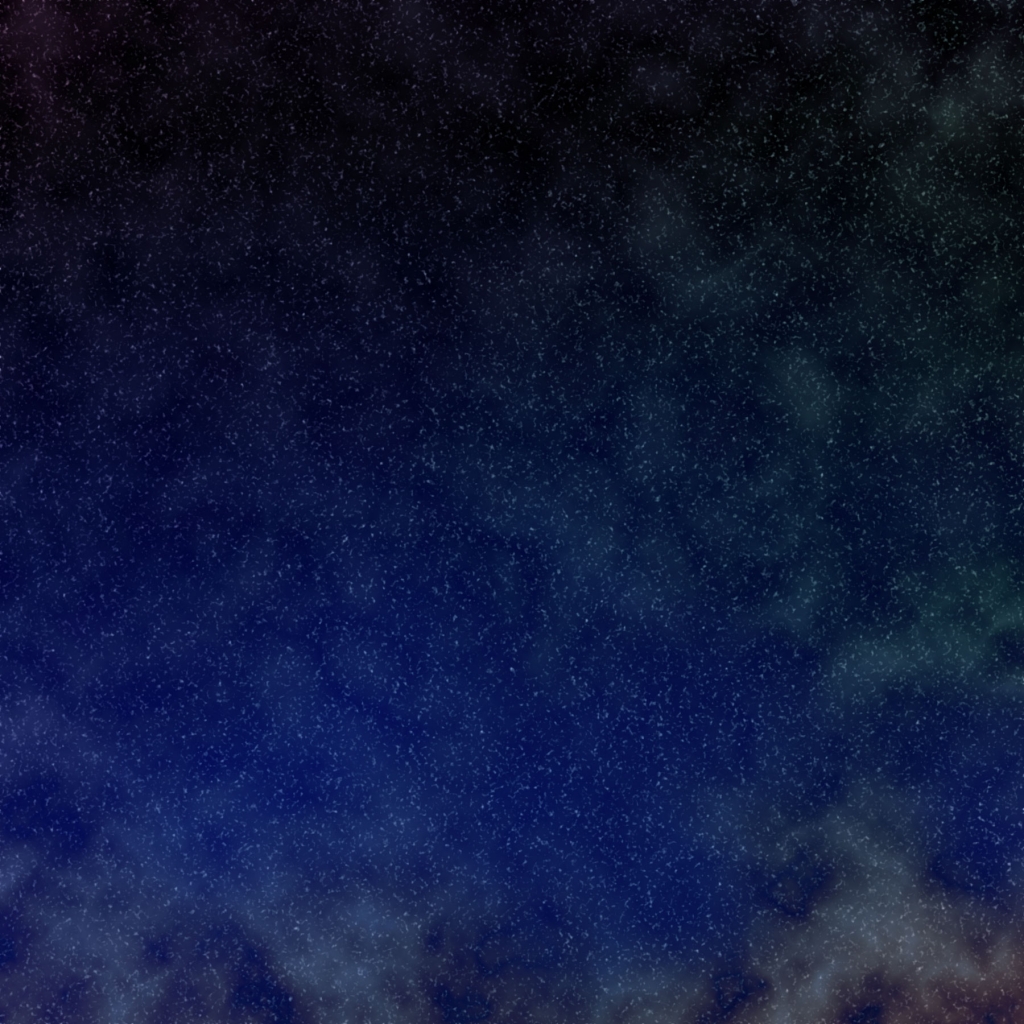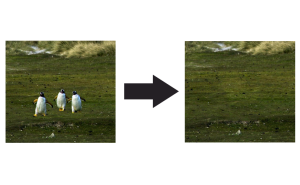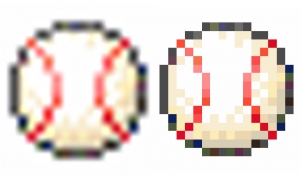Photoshopで星空を作ろう
2021年5月12日
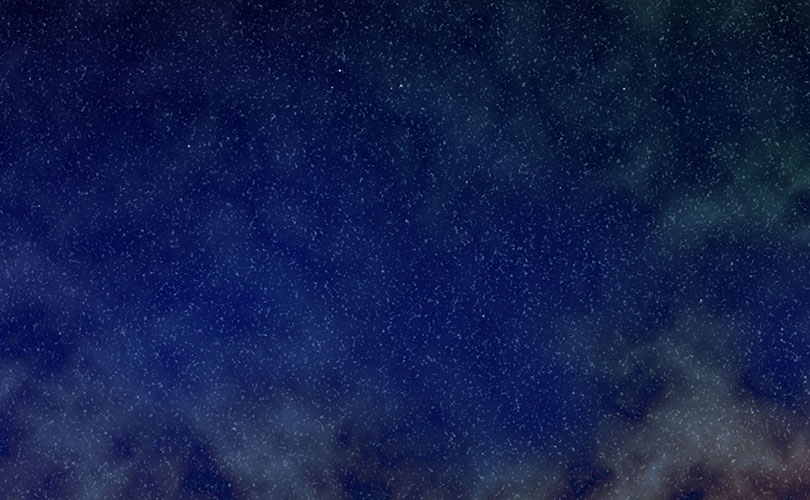
今回はPhotoshopでの星空の作り方を紹介します。
作り方

まずPhotoshopで1800px×1800pxのアートボードを作ります
黒とブルーのグラデーションを敷きます。
その際、黒が上になるようにしてください。
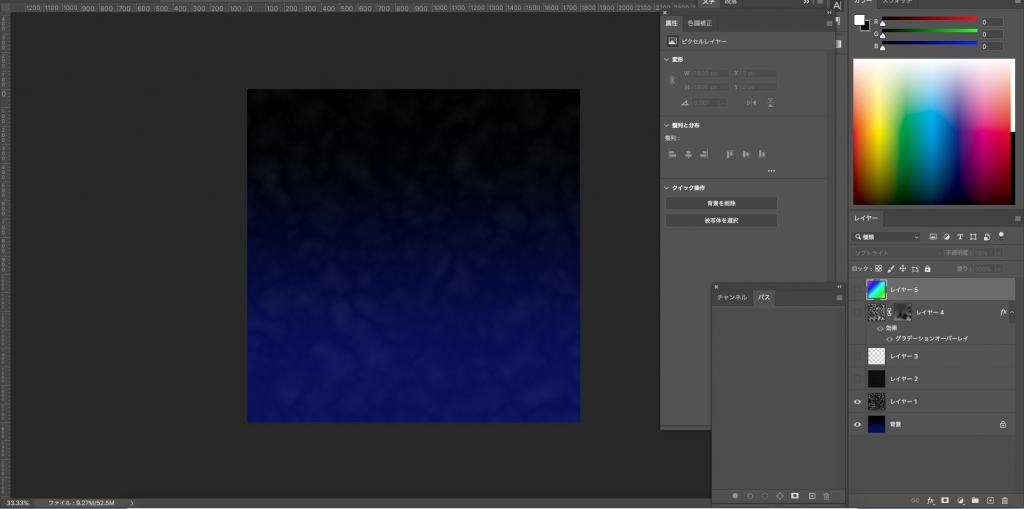
新しいレイヤーを作り、カラーを白と黒の状態にして「フィルター」の「描写」から「雲模様1」選び次に「雲模様2」を選びます。
その後レイヤーの描写をスクリーンにし、不透明度を17%くらいにします。
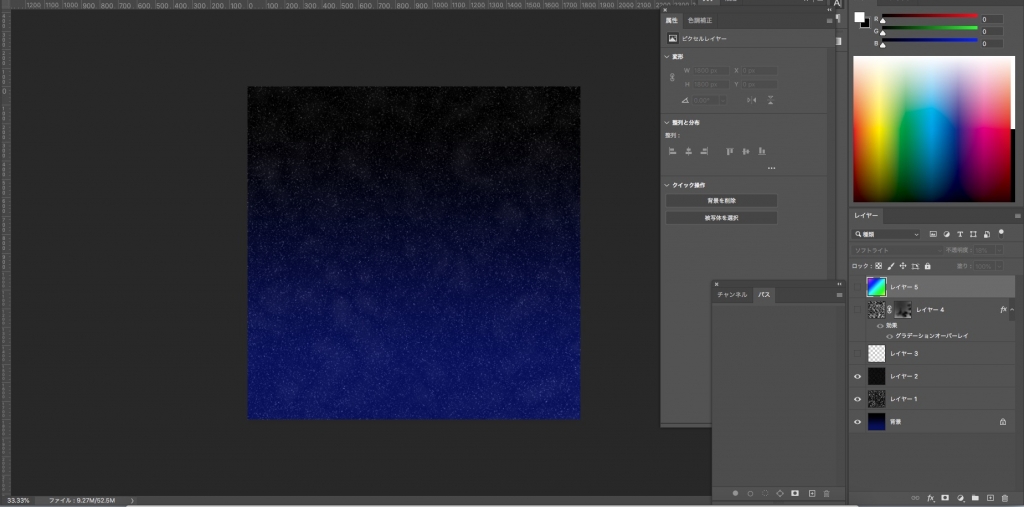
新規でレイヤーを作成し黒く塗りつぶします。
その後、「フィルター」の「ノイズ」から「ノイズを加える」を選びます。
量を89%くらいに設定し、必ず「グレースケールノイズ」にチェックを入れてください。
その後「フィルター」の「ぼかし」から「ぼかし(ガウス)」を設定し1.5pxに設定してください。
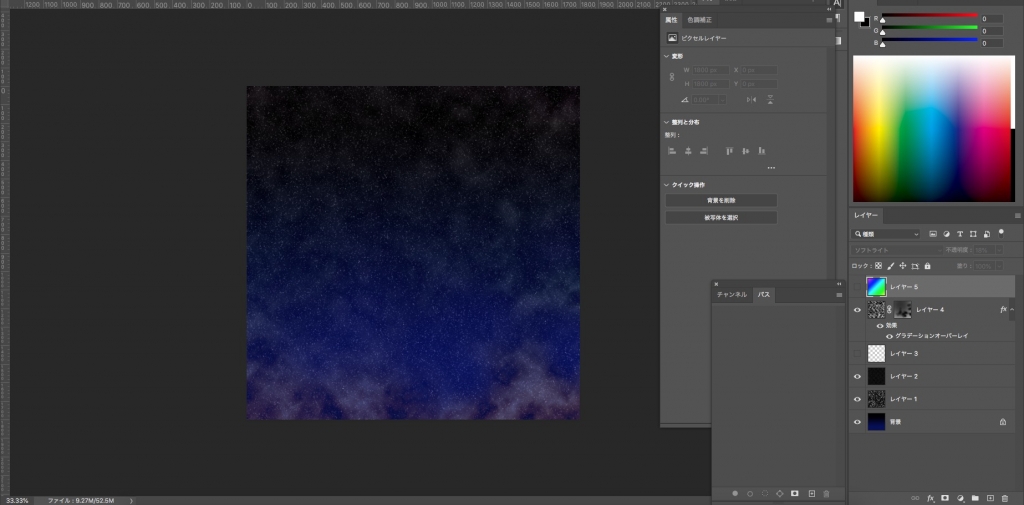
また新しいレイヤーを作り、カラーを白と黒の状態にして「フィルター」の「描写」から「雲模様1」選び次に「雲模様2」を選びます。
レイヤーマスクを作り、少し削ります。
その後「レイヤー」の「レイヤースタイル」から「グラデーションオーバーレイ」を選び黄色、紫、オレンジ、青のグラデーションを選び、レイヤーの不透明度を65%くらいにします。
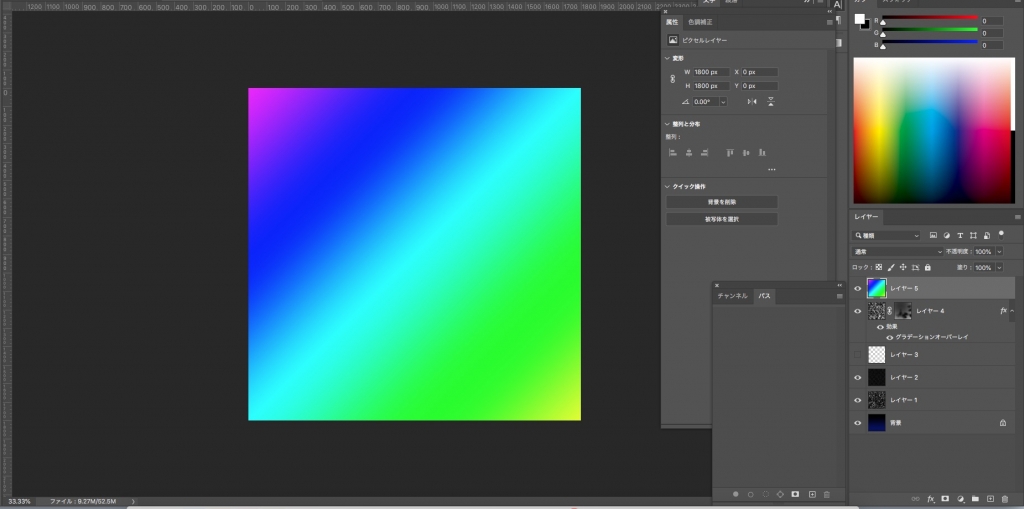
新規レイヤーを作成し、虹色のグラデーションを選び上の画像のようにしきます。
レイヤーの描写を「ソフトライト」に設定し、不透明度を18%くらいにします。
完成